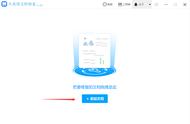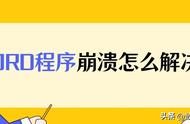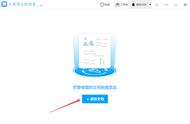在Word中制作排版比较灵活的文档时,经常会使用一些图标来增强内容的感染力,在以前的Word版本中,需要在网上搜索、保存后再插入。
而在Word 2019中,再也不用全网到处搜了。这是为什么呢?
因为Word 2019本身就提供了多种类型的图标,如人、技术和电子、通讯、商业、运动、动物、建筑等20多种,插入即可使用,而且还可对插入的图标像形状、图片一样进行各种编辑?是不是非常方便呢?
今天,我们就来讲讲Word 2019中图标的具体用法。
1.插入图标在Word 2019 中提供了多种类型的图标,在计算机连接网络的情况下,可直接插入 Word 提供的在线图标。
例如,在“产品宣传 .docx”文档中插入在线图标,具体操作步骤如下。
Step 01 执行插入图标操作。打开素材文件“产品宣传.docx”文件,将光标插入点定位到需要插入图标的位置;单击【插入】选项卡【插图】组中的【图标】按钮,如下图所示。

Step 02 选择需要的图标。打开【插入图标】对话框,在左侧选择图标类型,如选择【位置】选项;在右侧【位置】栏中选中需要的图片;单击【插入】按钮,如下图所示。

Step 03 查看插入的图标。开始下载选择的图标,下载完成后,即可插入光标插入点所在位置,如下所示。

Step 04 插入其他图标。用相同的方法在文档其他位置插入需要的图标,效果如下图所示。